Editor X: raggruppare elementi all'interno di un contenitore
Tempo di lettura: 3 min.
Editor X sta passando a Wix Studio, la nostra nuova piattaforma per agenzie e freelancer.Scopri di più su Wix Studio
Cerchi un modo reattivo per raggruppare più elementi dopo averli inseriti nella pagina? Aggiungi un contenitore trasparente flessibile intorno a loro in modo che rimangano sempre al loro posto, su qualsiasi dimensione dello schermo. Il contenitore è completamente personalizzabile per soddisfare le tue esigenze.
In questo articolo, scoprirai come:
Qual è la differenza tra questo contenitore e una pila?
Entrambi sono riquadri flessibili trasparenti aggiunti attorno ai tuoi elementi. L'impilamento è l'ideale per gli elementi disposti in ordine verticale, mentre questo contenitore va bene per gli elementi disposti in qualsiasi ordine.
Raggruppare elementi all'interno di un contenitore
Puoi aggiungere un contenitore responsivo per raggruppare più elementi sulla tua pagina.
- Seleziona 2 o più elementi, quindi clicca su Posiziona nel contenitore
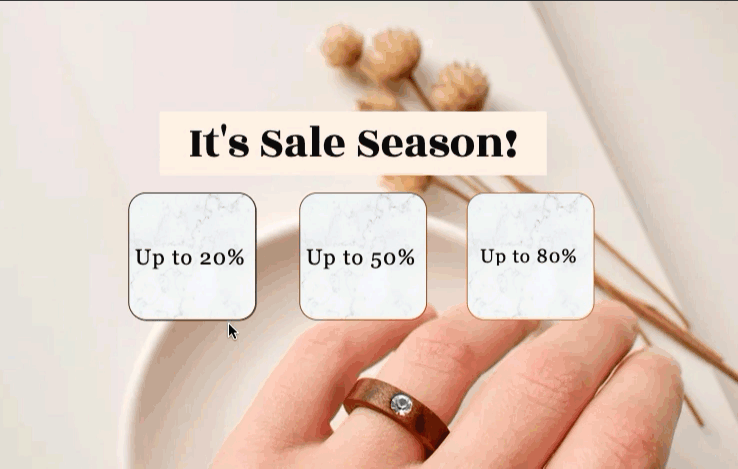
Non vedi questo tasto?
Clicca sugli elementi selezionati con il tasto destro del mouse e poi clicca su Posiziona nel contenitore. Puoi premere Alt + C (Opzione + C su Mac) sulla tastiera per farlo rapidamente.
Personalizzare il contenitore
Per impostazione predefinita, il contenitore aggiunto attorno agli elementi è trasparente. Puoi cambiare il colore di sfondo adattandolo al tuo stile, modificare il bordo e gli angoli e aggiungere un'ombra.
Gli elementi vengono ancorati automaticamente ai bordi del contenitore, ma è possibile personalizzare le dimensioni, la posizione e l'ancoraggio del contenitore e di ogni singolo elemento.
Per personalizzare il contenitore:
- Seleziona il nuovo contenitore creato intorno ai tuoi elementi
- Clicca sull'icona Ispezione
 in alto a destra dell'Editor X
in alto a destra dell'Editor X - (Nel pannello Ispezione) Personalizza il contenitore utilizzando le opzioni disponibili nelle schede Layout
 e Design
e Design 
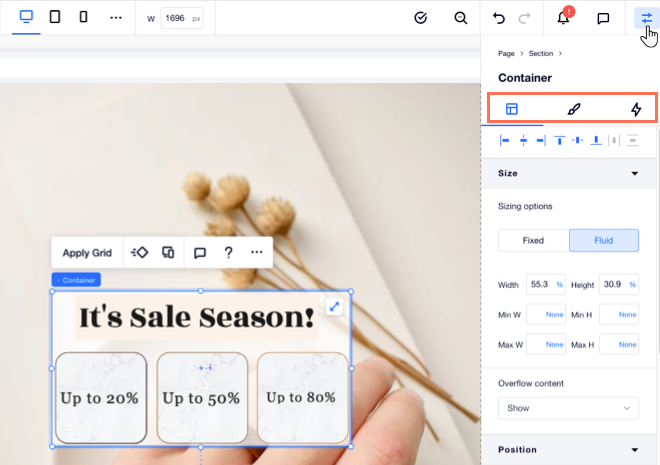
Rimuovere il contenitore
Hai cambiato idea sul contenitore? Puoi rimuoverlo senza stravolgere il design della pagina e tutti gli elementi rimarranno al loro posto.
- Clicca sul contenitore con il tasto destro del mouse e poi clicca su Rimuovi contenitore. Puoi anche premere Alt + Maiusc + C su tastiera Windows (oppure Opzione + Maiusc + C su Mac)

Hai trovato utile questo articolo?
|